iPhone は優れたカメラで知られているため、多くの人がビデオの撮影に使用しています。しかし、優れたビデオを撮影することは戦いの半分にすぎません。ビデオを編集して最高の見栄えになるようにすることも必要です。 iPhone の写真アプリには、さまざまな機能を提供するビデオ エディターが組み込まれているため、ビデオのトリミング、クロップ、音楽の追加、見た目の調整を簡単に行うことができます。
このガイドでは、iPhone でビデオを編集してソーシャル メディアに最適なコンテンツを作成する 2 つの方法について説明します。
iPhoneでビデオを編集する方法
iPhone ではビデオを編集できます。
1: iPhoneの内蔵機能を使用してビデオを編集する
内蔵機能を使用して iPhone でビデオを編集したい場合は、 写真アプリ。 デフォルト 写真アプリ iPhone のビデオをトリミングおよびクロップしたり、解像度を調整したり、フィルターを適用したり、比率を変更したりできます。組み込み機能からビデオを編集するには、以下の手順に従ってください。
ステップ1: を開きます 写真 iPhone のホーム画面からアプリを選択し、編集したいビデオをタップします。
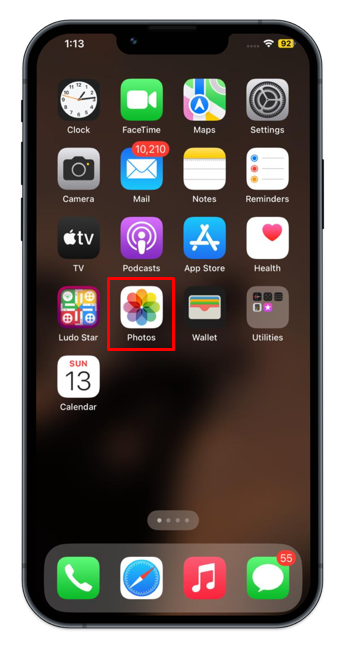
ステップ2: 画面の右上隅で、 編集 オプション:
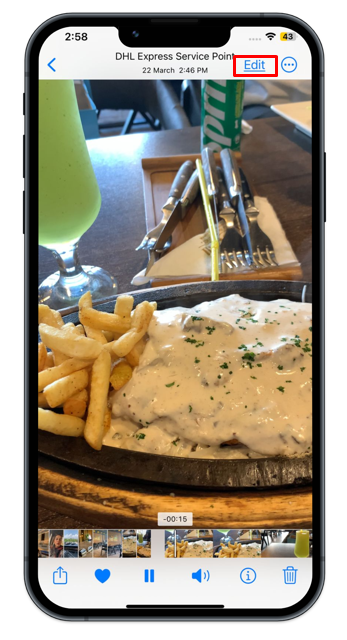
ステップ3 : ビデオのタイムラインを長押しし、好みに応じてアンカーを左または右にドラッグしてビデオをトリミングします。
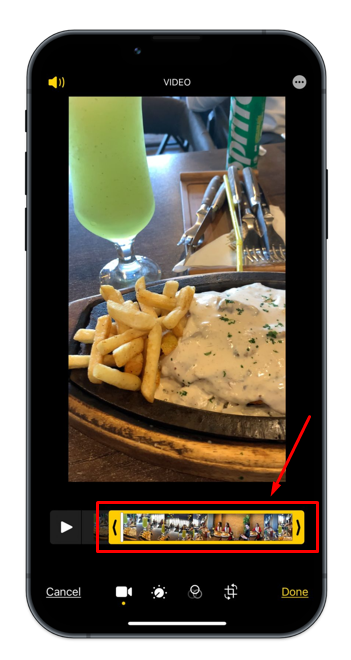
ステップ 4: をタップしてビデオをトリミングすることもできます。 作物のアイコン パネルの右端にあります。それをクリックすると、画面の上部にさまざまな書式設定オプションが表示されます。
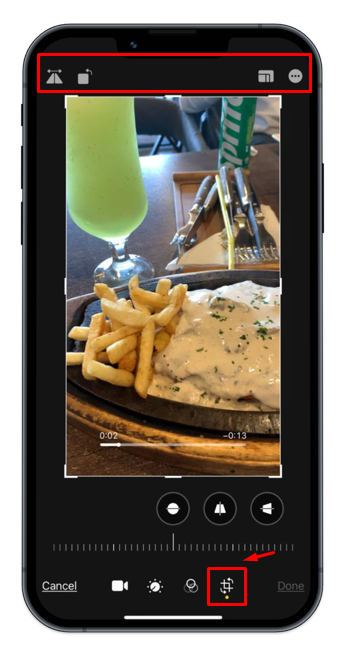
ステップ5: をタップしてフィルターを適用することもできます。 フィルターアイコン 切り抜きアイコンのすぐ隣に表示されます。
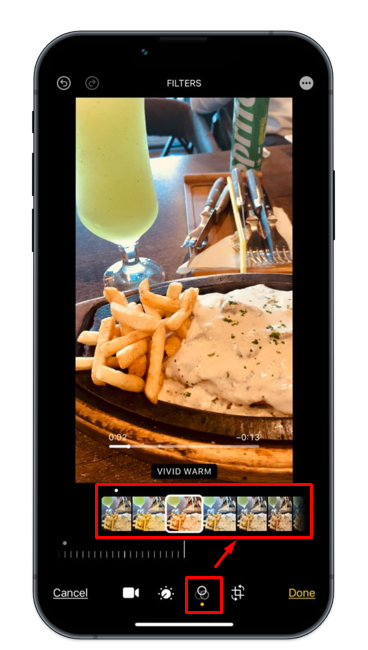
ステップ6: を調整します。 ビデオの露出、明るさ ビデオの編集が完了したら、 をタップします 終わり ビデオを保存するには:
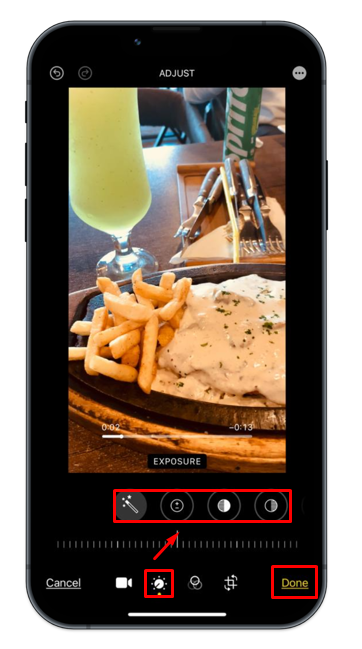
2: サードパーティのアプリケーションを使用して iPhone でビデオを編集する
次のアプリは追加のビデオ編集機能を提供します。 iPhone 上のこれらのアプリを使用すると、モバイル デバイスで最高のコンテンツを作成できます。
1: Googleフォト
の Googleフォト このアプリを使用すると、ユーザーは iPhone でビデオを切り取ったりトリミングしたりできます。写真やビデオの無制限のストレージ、自動バックアップ、編集ツールなど、複数の機能を提供します。デバイスに Google フォト アプリがインストールされていない場合は、App Store から直接ダウンロードできます。使いやすく、無料で入手できます。
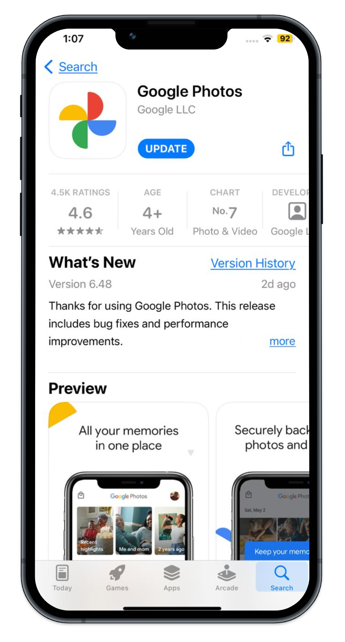
2: iムービー
iムービー iPhone ユーザーは無料で高品質のコンテンツを提供します。このアプリケーションは簡単なインターフェイスを備えており、多数のフィルターで 4K をサポートしています。ビデオのトリミング、トランジションの追加、スライドショーの作成などを行うことができます。ワンクリックで公式 App Store から iPhone に iMovie をダウンロードしてインストールできます。
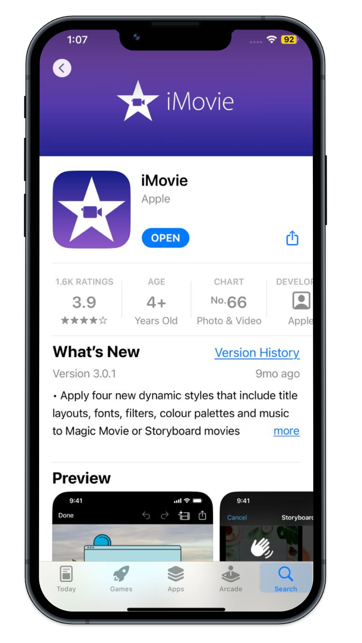
3: フィルム番号
の フィルム番号 も iPhone ユーザー向けのビデオ編集アプリケーションで、さまざまなフィルター、エフェクト、トランジションが付属しています。これは、基本的なクリップをプロ並みのビデオに編集するのに役立つユーザーフレンドリーなアプリです。
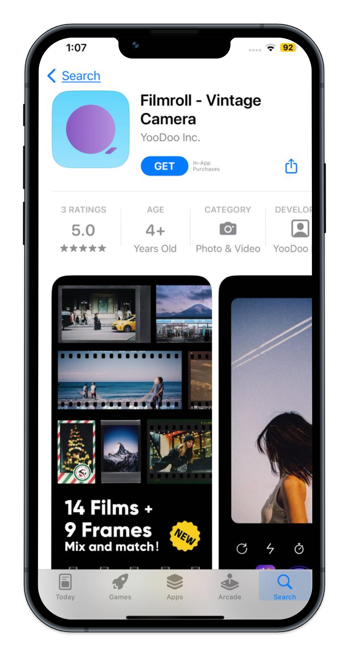
結論
iPhone でビデオを編集したい場合、最初で簡単な方法は、デバイスのデフォルトのアプリケーションである 写真 アプリ。ビデオをトリミング、クロップ、回転するための複数の機能を提供します。キャプチャしたビデオにフィルターを適用することもできます。さらに、App Store から無料のサードパーティ アプリケーションを iPhone にダウンロードして、より多くの機能を利用したり、クールなエフェクトを追加して基本的なビデオを素晴らしいビデオに変えることもできます。